
ヨシダ工場長
機機械部品メーカーの2代目工場長、機械いじりとモノづくりが大好きな生まれついてのエンジニア。本業のかたわら趣味で覚えたプログラミングでMacソフトやiPhoneアプリも作ってしまう。

ヨシコ営業
仕事はできるが、何かがけっこう抜けてるスーパー営業マン。普段から仕事にMacやiPhoneなどを使っているが、細かい操作についてはあまりわかっていない面もある。「朝早く出社して、定時で帰る!」を実行中。
書類が丸見えだよ!
ヨシコ●よしよし、誰もいませんね。朝一番にオフィスに入ると仕事が捗るわ。まずは取引先に書類をメールで送らなくっちゃ。えーっと、A社さんとB社さんには見積もりで、C社さんの発注書はこんな感じで~♪
工場長●…ほう、取引先相手によって結構単価を使い分けてるんだな。ヨシコちゃんも策士よのう。
ヨシコ●ぎゃっ! びっくりした。こ、こ、工場長、なんで突然現れたんですかっ。
工場長●いや、昨日はすっかり遅くなってしまったんで、エアコンが効いてる事務所でそのまま寝てたんだよ。そしたらヨシコちゃんが朝っぱらに現れたわけだ。
ヨシコ●そうだったんですかー。って、人のメール覗かないでくださいよ!
工場長●まあ見えてしまったものは仕方ない。見て見ぬふりはよくないしな!
ヨシコ●まったくもう!…でも、メールの作成画面とかMacの画面って、案外周りの人から見えてしまっているのかもしれませんね。
工場長●そうだな。本人は見えていないと思っていても、メール作成画面とか案外見えていたりするんだよ。
ヨシコ●OS Xのメールソフトって、PDFや画像を添付するとプレビュー表示されちゃいますけど、せめてこのプレビューを非表示にする方法はないんでしょうか?
工場長●う~ん、機能はあるけどちょっと中途半端なんだよな(※1)。オリジナルツールで何とかしてもいいけど、OS Xエルキャピタンになってからいろいろ動かないものが増えてきちゃってなあ。
ヨシコ●あれ、今回は自信ないんですか? 「ないものは作る」が工場長のポリシーじゃなかったんですか?
工場長●むむっ、そうきたか! わかった、昼までに何とかするからまかせろ!
ヨシコ●さすが工場長、期待しています(のってきたな)!

書類には気を使おう!
工場長●いくつか注意はあるけど、できたよ。新規メッセージの添付ファイルはアイコン表示になるはずだ。
ヨシコ●わあ、すごい! これでOKだと思いますが、注意って?
工場長●このツールは、あくまでも新規作成したメッセージの添付ファイルのみ非表示だよ。受信メッセージの添付書類はプレビュー表示になっちゃう。それと、一部のPDFではメールのマークアップ機能が使えなくなる場合がある。まあ、新規メッセージで送る際にはあまり使わないと思うけど。
ヨシコ●そうですかあ。でも、私がメールを作成する分には便利に使えそうだな。
工場長●もし相手側でプレビュー表示させたくないなら、添付ファイルをあらかじめZIPで圧縮して送るという方法になるだろうな。パスワード付きで圧縮できるソフトもMacアップストアにはあるからね。
ヨシコ●えー、だってそんなの面倒じゃないですかあ。
工場長●でも、重要な書類の送り先を間違えたら大変なことになるぞ? 会社のメールはGメールみたいに送信取り消しとかできるわけじゃないんだから(※2)。それと、お前さん外出先の喫茶店とかで、そういう大事な書類作ったりしてないよな。
ヨシコ●(ぎくり)や、やだなあ、そんなことしてませんよ。コンプライアンス重視なんですからっ。そうだ、いいおみやげがあるんですよ、お礼にこれでも取っておいてください(げへへ)。
工場長●山吹色のお菓子…なにかやましいことでもあるの?

【用語解説】
※1:添付ファイルをアイコン表示にするには、メッセージ中の添付ファイルを副ボタンクリック(右クリック)して[アイコンとして表示]を選びます。ただし、ほかのメッセージを開いて再度そのメッセージを開くと元のプレビュー表示に戻ってしまいます。
※2:WEBメールのGメールは、[設定]の[全般]で、送信取り消し機能を5~30秒の間で有効にできます。
ヨシダ工場長の便利ツール No.007
新規メールの添付ファイルのプレビューを無効化/有効化する
メールの新規メッセージに画像やPDFを添付すると大きくプレビュー表示されますが、工場長のツールを起動してメールを再起動すればアイコン表示となります。
ヨシダ工場長の製作裏話
今回はメールの話だったけど「うっかり」情報が漏れてしまうってのはメールの話だけじゃない。スポットライト検索やアイクラウド・フォトライブラリなどを経由して、人から見られてしまっては困る画像や書類が流出してしまう危険性は以前よりも高まっているよ。IT化で便利になったというけど、結局のところそれをうまく使えるかどうかはその人次第だからね。情報漏えいしたときのリスクはそれ以前より高まってるから業務でMacを使う人は十分注意しないとダメだよ!
本人のリテラシーの問題ではあるんだけど、Macは設定次第でセキュリティを高めることができるので、一度自分のMacの設定を見直してみるといいかもね。
スポットライトも危険
システム環境設定の[Spotlight]パネルの[プライバシー]から、うっかり人に見られては困る業務資料のフォルダは検索除外対象にしておきましょう。
【使い方の手順書】
(1)本誌WEBサイトの「ヨシダ製作所」のコーナーから「新規メールのプレビューを無効化/有効化」をダウンロードします。起動する前に「メール」はいったん終了しておきましょう。
(2)ダウンロードしたソフトを開くときにエラーが出た場合は、アイコンを副ボタンクリック(右クリック)して[開く]を選びます。初回起動時に「開いてもよろしいですか」というダイアログが出るので、[開く]をクリック。
(3)新規作成メッセージの添付ファイルがアイコン表示になりました。ファイルをプレビューしたいときは[スペース]キーを押せばクイックルックで確認できます。元に戻すには、同様の手順で「新規メールの添付ファイルをデフォルトに」を実行します。
【工場連絡】
この物語はフィクションですが、登場人物には実在のモデルがあり作成されたソフトは実際にダウンロードして利用できます。ダウンロードはこちらから。【URL】http://book.mynavi.jp/macfan/yoshidafac/
【工場連絡】
本文でちょっと言った、パスワード付きZIPアーカイブを作成できるソフトには、「MW Archiver」(【開発】MIXTURE SCAPE. K.K.【価格】600円【カテゴリ】Macアップストア>ユーティリティ)というのがあるよ(工場長)。
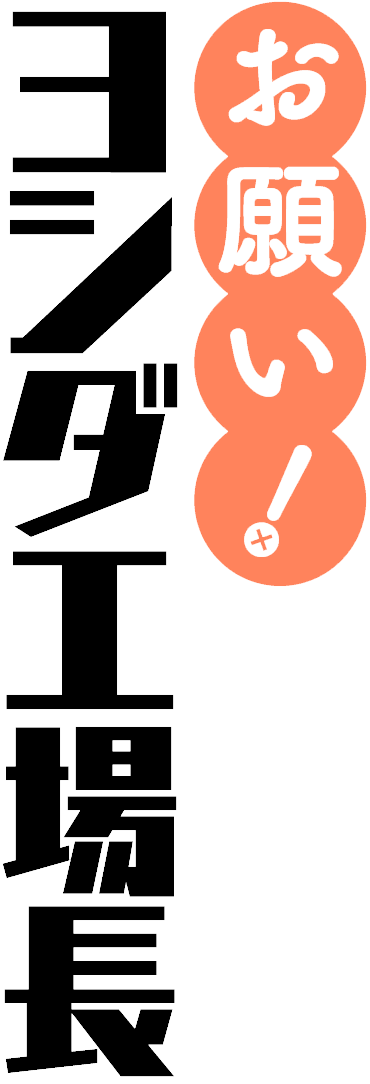


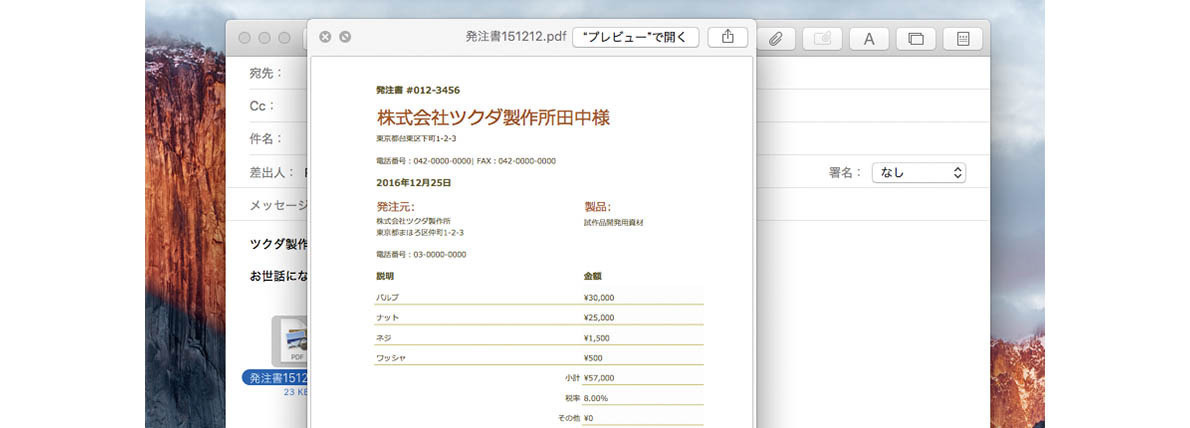











![フリーアナウンサー・松澤ネキがアプリ開発に挑戦![設計編]【Claris FileMaker選手権 2025】](https://macfan.book.mynavi.jp/wp-content/uploads/2025/06/C5A1875_test-256x192.jpg)